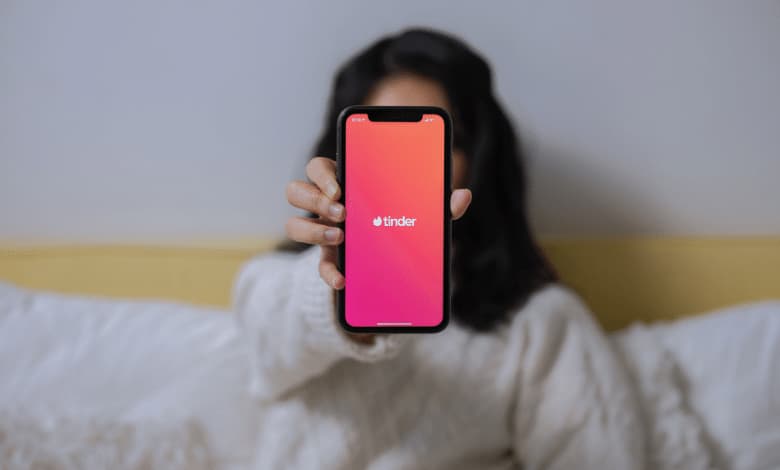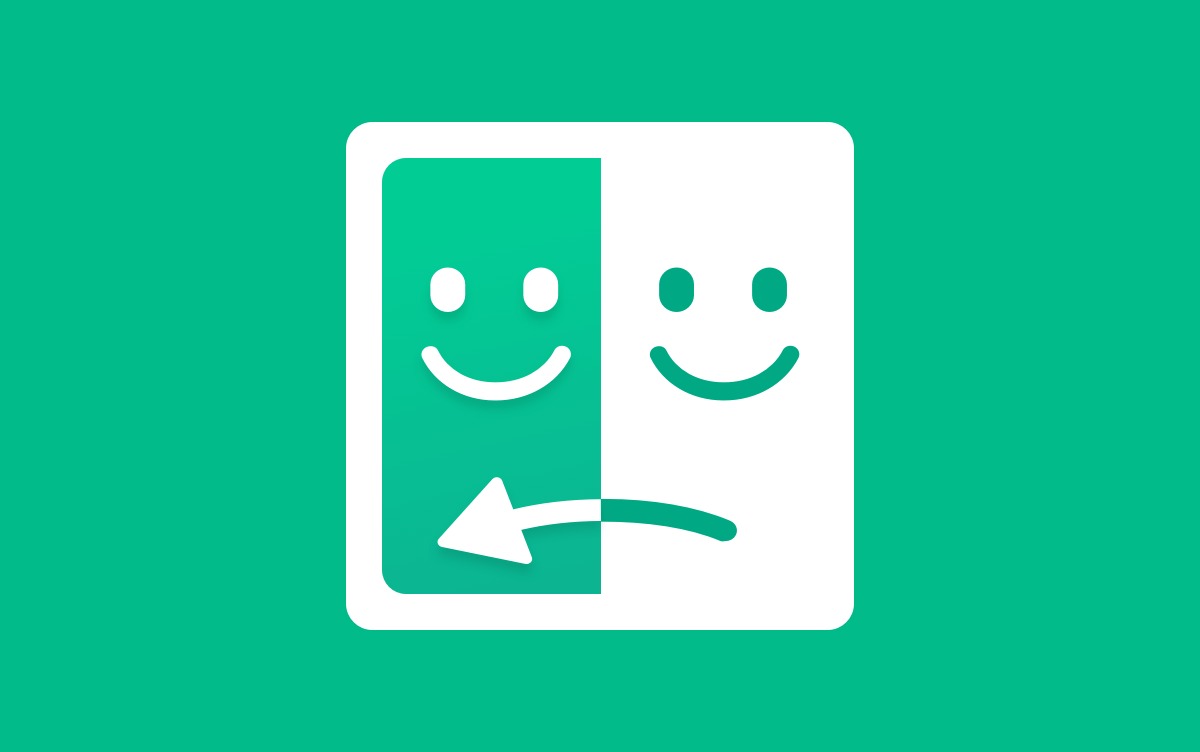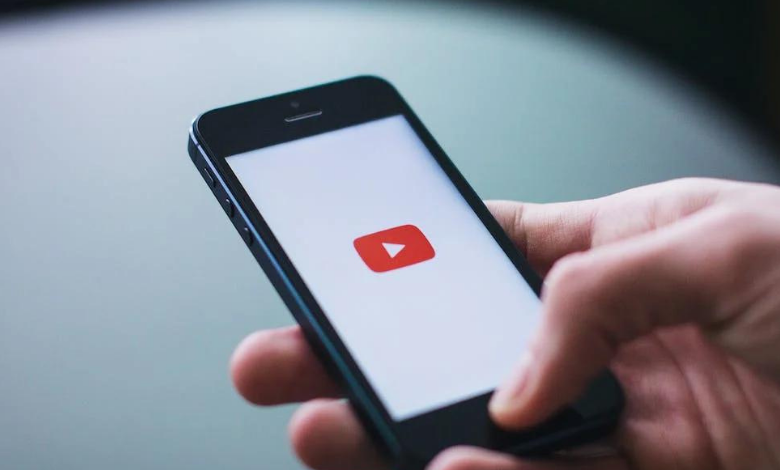LinkedIn Yeşil Nokta Nedir?
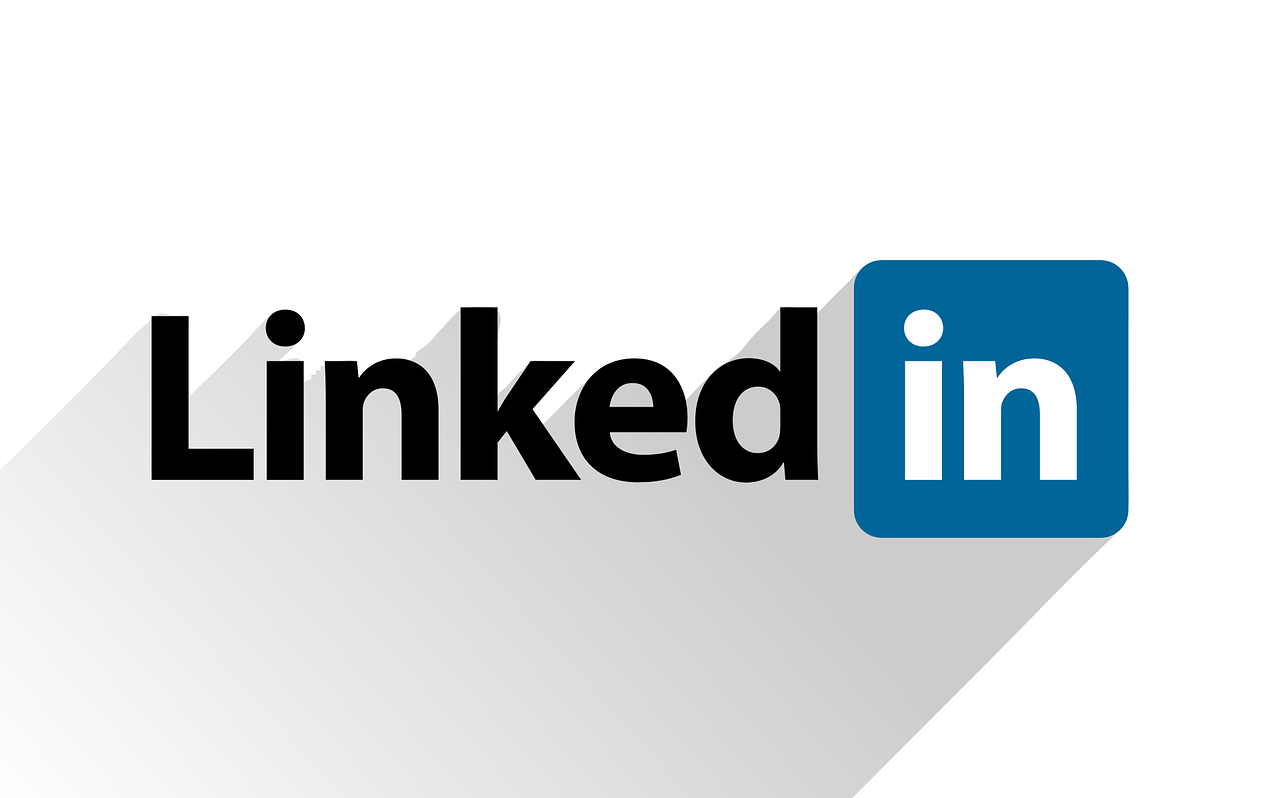
LinkedIn, dünya çapında 700 milyondan fazla kullanıcısı olan ve iş hayatındaki bağlantıları oluşturmak için kullanılan bir sosyal medya platformudur. İş arayanlar, işverenler, işletmeler ve profesyoneller için en uygun iletişim ortamını sağlar. Bu platformda profilinizin arama motoru optimizasyonunu artırmak, iş hayatında başarılı olmak için büyük bir önem taşır.
LinkedIn arama sonuçlarında üst sıraya nasıl çıkılır?
Arama sonuçlarında üst sıralarda çıkmak, LinkedIn profilinizin daha fazla görüntülenmesini sağlar. Böylece iş fırsatlarına daha kolay ulaşabilir ve işverenlerin dikkatini çekersiniz. Peki, LinkedIn profilinizin arama motoru optimizasyonunu artırmak için neler yapabilirsiniz? İşte size bazı öneriler:
Boole Operatörlerini Kullanarak Daha Gelişmiş Sonuçlar Elde Edin
Boole operatörleri (AND, OR ve NOT), farklı sorguları birleştirerek veya ayrıştırarak daha gelişmiş sonuçlar elde etmenizi sağlayan mantıksal işlemlerdir. LinkedIn’de arama yaparken bu operatörleri kullanarak daha etkili sonuçlar alabilirsiniz.
Örneğin, [x] AND [y] şeklinde yaptığınız aramalar ile hem x hem de y ile eşleşen profil sonuçlarını görebilirsiniz. [x] OR [y] şeklinde yaptığınız aramalar ile en az bir kelime ile eşleşen sonuçları görebilirsiniz. [x] NOT [y] şeklinde yaptığınız aramalar ise ilk kelimeyi (x) eşleştirirken; ikinci kelimeyi (y) devre dışı bırakır. Yani y’nin olmadığı ve x ile eşleşen sonuçları görmenizi sağlar. [“örnek kelime”] şeklinde tırnak içinde yapılan aramalar ise kelime grubunu bir bütün olarak alır ve sonuçları buna göre listeler.
LinkedIn Yeşil Nokta Nedir?
LinkedIn, profesyonel hayatınızı geliştirmek ve yeni iş fırsatları keşfetmek için ideal bir platformdur. Bu yazıda, LinkedIn’de bağlantılarınızın aktif ve erişilebilir durumunu nasıl anlayabileceğinizi ve bu durumun işbirliği ve iletişim olanaklarını nasıl etkilediğini inceleyeceğiz.
Bağlantı Aktifliğini ve Erişilebilirliğini Kontrol Etme
LinkedIn’de bağlantılarınızın aktif ve erişilebilir durumunu görmek için şu adımları takip edebilirsiniz:
- Yeşil Daire İle Aktiflik Göstergesi: LinkedIn masaüstü ve mobil uygulamasında, bağlantı adının yanında yer alan yeşil daireden bağlantılarınızın aktifliğini anlayabilirsiniz. Bu özellik, varsayılan olarak tüm bağlantılarınız için açık olarak ayarlanmıştır.
- Profil Fotoğrafındaki Durum Göstergesi: LinkedIn mesajlaşmada bağlantınızın profil fotoğrafının sağ alt köşesinde iki farklı durum göstergesi bulunmaktadır.
- Düz Yeşil Daire: Bir kişinin adının yanında düz yeşil daire bulunması, ilgili kişinin LinkedIn’de aktif olduğunu ve sizden bir mesaj aldığında bildirim alacağı anlamına gelir.
- İçi Boş Yeşil Daire: İçi boş yeşil daire, kişinin aktif olarak LinkedIn’i kullanmadığını, ancak mobilde anlık bildirimleri etkinleştirdiğini gösterir. Bu durumda, mesaj gönderdiğinizde anında bildirim alırlar.
- Renkli Göstergelerin Yerleri: Renkli göstergeler, LinkedIn ana sayfanızın alt kısmında yer alan LinkedIn mesajlaşma ve sohbet pencerelerini kullanırken göründüğü gibi, LinkedIn masaüstü ve mobil uygulamada da farklı sayfalarda görünebilir.
Aktif Olmayan Bağlantılar ve Mesajlaşma
Eğer yeşil daire (renksiz daire) gözükmüyorsa, bağlantınız o anda LinkedIn masaüstünde ve mobilde aktif değildir veya LinkedIn mesajlaşmadaki aktif durum özelliğini devre dışı bırakmıştır. Bu durumda mesajınız yine gönderilir, ancak bağlantınız masaüstü veya mobil cihazda LinkedIn mesajlaşmaya erişene kadar görülmez. Dolayısıyla, bağlantınızla iletişim kurmak için biraz sabırlı olmanız gerekebilir.
Linkedin Avantajları nelerdir?
linkedIn, diğer sosyal medya platformlarından farklı olarak profesyonel iş dünyası ve kariyer odaklı bir yapıya sahiptir. İşte işinize yarayacak 16 LinkedIn özelliği ve ipuçları:
- Tanımadığınız Kişilere Mesaj Gönderin (InMail Olmadan): Aynı grupta olduğunuz kişilere InMail gereksinimi duymadan mesaj gönderebilirsiniz. Grup üyelerinin isminin altındaki “Mesaj gönderin” seçeneğiyle mesajınızı iletebilirsiniz.
- İş İlanlarını Takip Edin: LinkedIn, iş ilanlarını takip etmek ve başvurular yapmak için mükemmel bir platformdur. İlgi alanınızdaki iş ilanlarını sürekli takip ederek, kariyerinize uygun fırsatları yakalayabilirsiniz.
- Özgeçmiş Oluşturucuyu Kullanın: LinkedIn, özgeçmiş oluşturmak için kullanabileceğiniz bir özgeçmiş oluşturucu sunar. Bu özelliği kullanarak, profesyonel bir özgeçmiş hazırlayıp iş başvurularınızda kullanabilirsiniz.
- Öneri ve Referanslar Alın: LinkedIn üzerinden bağlantılarınızdan öneri ve referans isteyerek, profilinizi güçlendirebilir ve iş başvurularında avantaj sağlayabilirsiniz.
- Kişisel Markanızı Geliştirin: LinkedIn, kişisel markanızı geliştirmek için mükemmel bir platformdur. Profilinizde öne çıkan başarılarınızı ve projelerinizi paylaşarak, sektörünüzdeki uzmanlık ve deneyiminizi gösterin.
- Özelleştirilmiş URL Oluşturun: Profilinize özelleştirilmiş bir URL atayarak, daha profesyonel bir görünüm elde edebilirsiniz. Bu sayede, profilinizi daha kolay hatırlanabilir kılarak, bağlantılarınızın ve potansiyel işverenlerin dikkatini çekebilirsiniz.
Anahtar Kelimeler İle Aranma Hacminizi Genişletin
LinkedIn’de, profilinizi ziyaret eden kişilerin sizi kolayca bulabilmesi için anahtar kelimelerin önemi büyüktür. Anahtar kelimeler, arama hacminizi genişleterek profilinizi daha görünür hale getirir. Bu nedenle, aranma hacminizi genişletmek için şu adımları uygulayabilirsiniz:
Arama yapıldığında çıkmak istediğiniz bir veya iki anahtar kelime seçin. Profesyonel ünvanınızın yazdığı alana bu anahtar kelimeyi ekleyin. Profilinizdeki özet alanına bu kelimeyi birkaç kez yazın ve uygun olan diğer alanlara da (abartı olmamak koşuluyla) bu anahtar kelimeleri ekleyin.
Gruplarınızı Sıralayın
LinkedIn’de üye olduğunuz gruplarınızı sıralamak, iş hayatınızı kolaylaştırır. Çünkü bu sayede, çok sayıda gruba üye olan kişiler bile istedikleri grubu kolayca bulabilirler. Bunun için, aşağıdaki adımları takip edebilirsiniz:
Sayfanın üst kısmındaki menüden sırasıyla “İlgi Alanları” ve “Gruplar” seçeneğine tıklayın. Sağ üst tarafta kalan ayar ikonuna tıklayın ve karşınıza çıkan üye olduğunuz grupları istediğiniz şekilde sıralayın.
LinkedIn’de profilinizi optimize etmek için yukarıda belirtilen adımları takip etmeniz önemlidir. Bu adımlar, iş hayatında başarılı olmanızı ve arama sonuçlarında daha üst sıralarda yer almanızı sağlar. Kendinizi tanıtmak, bağlantılarınızı artırmak ve iş fırsatlarını yakalamak için profilinizi düzenli olarak güncelleyin ve optimizasyon işlemlerini gerçekleştirin.
Etkin Durumunu LinkedIn Değiştir Mesajlaşma
Çevrimiçi bağlantıların iş dünyasındaki önemi her geçen gün artıyor. Bu nedenle, LinkedIn gibi bir sosyal ağın kullanımı iş dünyasındaki bağlantılarınızı yönetmeniz açısından büyük bir önem taşıyor. LinkedIn profilinizin etkin durumu, bağlantılarınızın sizi ne zaman çevrimiçi görebileceğini belirler. Bu özellik, hem masaüstü hem de mobil uygulamalarında kullanılabilir.
LinkedIn profilinizde, üyenin adının yanında veya sağ alt köşesinde yeşil bir daire ile profil fotoğrafınızı görürsünüz. Bu daire, profilinize bakarak başkalarına anında bilgi verir. Ayrıca, çevrimiçi olan bağlantılarınız size bir mesaj gönderdiklerinde, hemen bilgilendirilirsiniz.
LinkedIn mesajlaşma konuşma pencereleri, profilinizin altında bulunur. Bu pencereyi kullanarak, bağlantılarınızla mesajlaşabilirsiniz. Ayrıca, LinkedIn mobil uygulamasında da bu pencere görüntülenebilir.
LinkedIn, üyelerin deneyimini geliştirmek için sürekli olarak yeni yollar arıyor. Bu nedenle, belirli özelliklerin kaldırılması söz konusu olabilir. Örneğin, belirli bağlantıların aktif olma durumunu görme özelliği kaldırılabilir. Bu özellik daha önce kullandıysanız, etkin durumunuz otomatik olarak kapatılmış olabilir. LinkedIn, bu durumu Ayarlar ve Gizlilik sayfasında güncelleyebileceğinizi belirtmektedir.
Etkin durumunuzu yönetmek için aşağıdaki adımları takip edebilirsiniz:
- LinkedIn ana sayfasının sağ üst köşesindeki Ben simgesine tıklayın.
- Açılır menüden Ayarlar ve Gizlilik’i seçin.
- Sol taraftaki menüde Görünürlük’e tıklayın.
- LinkedIn Etkinlik bölümünün Vizibilty’si altında, etkin durumu yönet’in yanındaki Değiştir’e tıklayın.
- Yalnızca Bağlantılarınız, Tüm LinkedIn üyeleri veya Hiç kimse seçeneklerinden birini seçin.